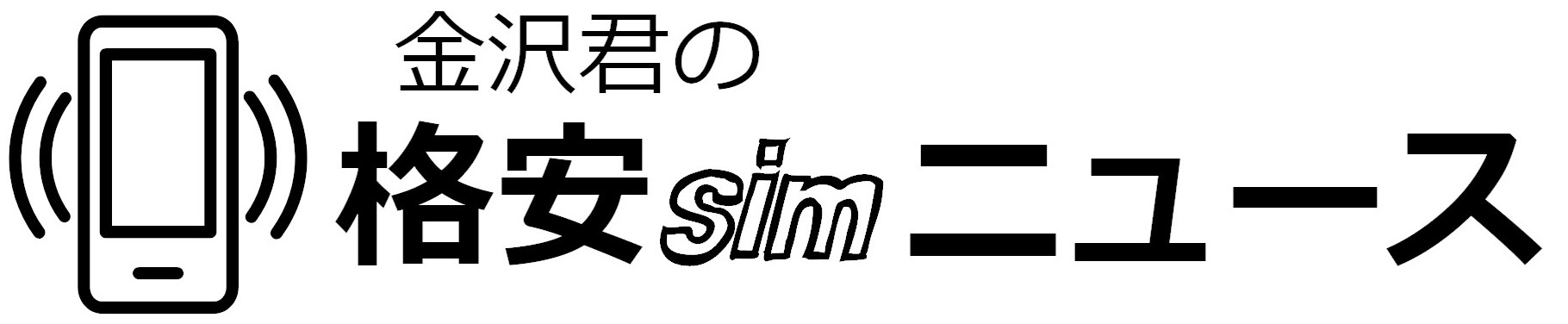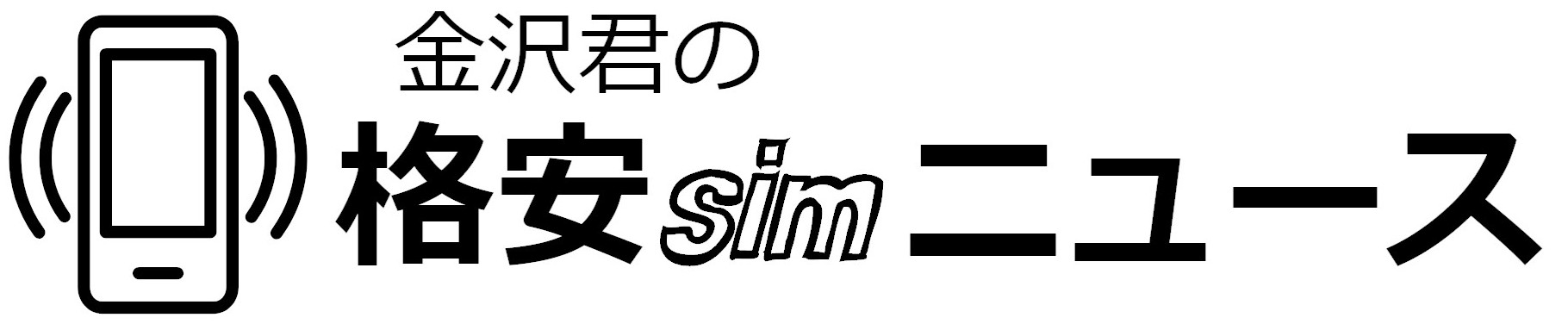某大手キャリアでスタッフをしていた金沢です。格安SIMのことについて詳しく説明していきます。
本記事では、SIMフリースマホへ機種変更を考えている人に向けて、大切なデータ移行方法について紹介します。
Android・iPhone別に方法を紹介しますので、データ移行にお悩みの方はぜひチェックしてみてください。
SIMフリースマホへのデータ移行方法【Android編】

各種端末からのデータ移行方法と、その他注意点についてまとめています。方法はいくつかあるので、自分がやりやすい方法を選択してください。

AndroidからAndroidへのデータ移行方法
- Googleアカウント
- データ移行アプリ
- SDカード
Android端末のデータ移行方法についてまとめています。それぞれの方法で移行できる内容が異なるので、場合によっては複数の方法でデータ移行は行われます。

方法①Googleアカウントを使ってデータ移行をする
| サービス内容 | バックアップ可能 |
|---|---|
| Google アカウント |
・連絡先 ・Gmail ・カレンダー ・アプリなど |
| Google フォト |
写真、動画 |
| Gogle ドライブ |
○ |
Googleのサービスでバックアップできるものを、サービスごとにまとめています。連絡先などの基本的なデータはGoogleアカウントのみで移行が可能です。
しかし、写真や動画、文書や音楽については別途サービスを利用して移行してください。作業の流れは、データのバックアップを行い、その後新しい端末に復元するという方法です。
手動でバックアップもできますが、システムのバックアップ機能をONにすることで自動で行うこともできます。
方法②データ移行アプリを使ってデータ移行をする
アプリは連絡先など基本的なデータの他に、写真や動画などを一括でデータ移行したい方におすすめの方法です。
データ移行アプリは数種類あり、アプリによって移行できる内容が異なります。自分が移行したいデータによってアプリを選んでください。
データ移行アプリはバックアップアプリとして、スマホの情報を守るためにも利用できます。データ移行だけの利用ではなく、空き容量を増やすためにも利用が可能です。
方法③SDカードを使ってデータ移行をする
スマホ内の情報をSDカードに保存して、そのまま差し替えることでデータ移行を行います。
基本的な情報はGoogleアカウントを利用したデータ移行、それ以外の細々したデータはSDカードなど複数の方法を組み合わせて利用するのもおすすめです。
ただし、この方法はAndroidからAndroidへの移行でしか使用できません。なぜなら、iPhoneでSDカードは使用できないからです。
また、Androidの中でも最新の端末などにはSDカード非対応の物もあります。
iPhoneからAndroidへのデータ移行方法

iPhoneからAndroidへのデータ移行は、基本的にiCloudやGoogleアカウントを利用します。iCloudとは、Appleが提供しているクラウドサービスです。
基本的なデータ移行はこの方法で問題ありませんが、音楽データなどパソコンを経由しないと移行できないデータもあります。
そのため、すべてのデータを移行するには、複数の方法を使い分けることが必要です。すべてのデータを移行したいのであれば、パソコンは必ず用意してください。
Googleアカウントでデータ移行
データ移行アプリ・SDカード利用
複数の方法を使い分けることが必要
SIMフリースマホへのデータ移行方法【iPhone編】

移行前の端末がiPhoneかAndroidかで、移行方法は異なります。基本的に無料で行えますが、有料のサービスを利用することもあります。

iPhone同士へのデータ移行方法

iPhoneからiPhoneへのデータ移行は、基本的にiCloudを利用します。ただし、iCloudは無料会員のデータ量が5GBと決められているため、移せる量に限りがあります。
容量を増やしたい場合には、iCloudのアップグレードが必要です。価格は50GBが130円で200GBが400円、2TBは1,300円になります。
有料で購入したくないのなら、パソコンでiTunesを使うと他のデータを移行可能です。移行したいデータの種類や容量を考えて、方法を選んでください。
AndroidからiPhoneへのデータ移行方法

AndroidからiPhoneへのデータ移行は、「iOSに移行アプリ」がおすすめです。このアプリはAppleから提供されています。
転送できるデータは、連絡先やメッセージの履歴、写真や動画などです。Webのブックマークやメールアカウントも転送されるので基本的なデータは移行ができます。
その他の、ミュージック・ブック・PDFのデータは手動で移し替えてください。移動するデータ量が多いと移行に時間がかかるので、両方の端末は充電を十分にしておきましょう。
アプリかiCloudで移行
iCloudは5GBまで無料
パソコンのiTunesでも移行可能
SIMフリースマホへデータ移行をするときの注意点

データ移行する際の注意点を2つのポイントで説明していきます。移し忘れたデータが無いか、しっかりと確認しておきましょう。

注意点①ログイン情報は事前に確認しておく

SIMフリースマホへのデータ移行をスムーズに行うには、アプリやサイトのログイン情報を事前に確認しておくことが大切です。
ログイン情報とはログインIDとパスワードのことです。ログインの際に毎回入力する方もいますが、大抵の方は保存して入力を省略しています。
端末を機種変すると、この保存されていたログイン情報は引き継がれません。必要な情報は控えておいてください。
注意点②LINEやゲームアプリなどはアプリごとに機種変更手続きが必要

ゲームアプリやLINEなどのサービスは、アプリごとにデータ引継ぎの設定を行っておくことが必要です。
データ引継ぎの設定は、それぞれのアプリで異なります。データ移行を行う前に必ず確認して、設定を行うようにしましょう。
例えばLINEでは、データ引継ぎの設定を行ったら36時間以内に引継ぎが必要です。時間をオーバーしてしまったら、もう一度データ引継ぎの設定から行ってください。
必要なログイン情報は事前に確認
アプリは機種変更手続きが必要
アプリのデータ引継ぎは時間設定あり
ワイモバイルなら無料でバックアップができる!

ワイモバイルの基本情報とバックアップシステムについて解説していきます。バックアップを取っていれば、次の機種変更時に安心してデータ移行できます。

ワイモバイルの料金プラン

| プラン (データ量) | 月額料金 (税込) |
|---|---|
| シンプルS (3GB) | 2,178円 |
| シンプルM (15GB) | 3,278円 |
| シンプルR (25GB) | 4,158円 |
ワイモバイルは、10分かけ放題の通話オプション付きのプランです。基本料金は少し高めですが、1回10分以内の通話は無料で行えます。
契約から半年間は新規割で700円引きで利用できるので、とてもお得です。また、1年間はデータ増量無料キャンペーンでデータ量を増加できます。
プランSは月に1GBの増量ですが、プランMとRは3GBの増量です。家族で加入するか、2台持ちをする方は家族割引サービスで2台目から500円引きされます。
ワイモバイルの通信速度

| 計測時間 | 通信速度 |
|---|---|
| 9/6 朝 |
20.1Mbps |
| 9/6 昼 |
15.9Mbps |
| 9/6 夜 |
9.9Mbps |
参照URL:https://keisoku.io/mobile/
朝昼夜の混雑しやすい時間帯に測定した数値を記載しています。一日を通して安定した速度を維持しているので、ストレスなくスムーズにスマホを利用可能です。
基本的にスマホを快適に利用するには、5Mpbs以上の速度が必要と言われています。5Mpbsあれば、動画も画像が多いWebサイトの閲覧も問題ありません。
ワイモバイルは、常に10Mbps以上かそれに近い速度を維持しています。そのため、何からの事情で速度が低下しても、スマホの利用に不便は感じません。
ワイモバイルの「あんしんバックアップ」とは?

あんしんバックアップとは、アプリ形式のバックアップシステムです。ワイモバイル契約者なら、無料で使用することができます。
あんしんバックアップで保管できるデータは、連絡先やメールの内容などです。バックアップしておけば、万が一の端末故障の時にも最低限の情報は復元できます。
機種変更のための使用にも便利ですが、データを守るための使用も考えてみてください。アプリのダウンロードは、App StoreやGoogle Playから行えます。
Yahoo!かんたんバックアップも無制限で使える

ワイモバイルで契約すると、Yahoo!プレミアム会員に無料でなれます。Yahoo!プレミアム会員なら、Yahoo!かんたんバックアップがデータ量無制限で使用できます。
連絡先などの基本的な情報の他に、写真や動画などもバックアップの対象です。機種変更時もスムーズにデータ移行できます。
また、バックアップしてクラウドに預けたデータを整理して、スマホの空き容量を増やすことも可能です。
ワイモバイルは通信速度が安定している
無料であんしんバックアップ利用可能
連絡先やメールの内容をバックアップ
ワイモバイルの公式サイトへ
ワイモバイルとUQモバイルを比較!

比較する内容は月額料金と通信速度、バックアップオプションです。バックアップはバックアップされる対象のデータ内容も重要になります。

月額料金で比較する

| 格安SIM | 3GB | 3GB+10分かけ放題 | リンク |
|---|---|---|---|
ワイモバイル |
・半年間:1,980円 ・以降:2,680円 |
・半年間:1,980円 ・以降:2,680円 |
公式詳細 |
UQモバイル |
1,980円 | 2,680円 | 公式詳細 |
ワイモバイルは通話オプション付きで、UQモバイルの通話オプションは後付けです。そして、UQモバイルに10分かけ放題を付けると同額になります。
そのため、2つの格安SIMは料金の面では大きな差がありません。強いて差をつけるのであれば、ワイモバイルは新規割として契約から半年間は700円引きされます。
家族割で2台目以降500円引きされる点は、ワイモバイルもUQモバイルも同じです。

| 3GBでできること | 時間 |
|---|---|
| ゲームアプリ |
12時間 |
| 動画視聴 |
18時間 |
| メッセージアプリ |
2400往復 |
| WEB閲覧 |
1320ページ |
通信速度で比較する

| 計測時間 | ワイモバイル |
UQモバイル |
|---|---|---|
| 9/6 朝 | 20.1Mbps | 12.5Mbps |
| 9/6 昼 | 15.9Mbps | 15.3Mbps |
| 9/6 夜 | 9.9Mbps | 13.4Mbps |
| リンク | 公式詳細 | 公式詳細 |
参照URL:https://keisoku.io/mobile/
どちらの格安SIMも、1日を通して安定した速度を維持できています。通信速度が安定していると、クラウドを利用したバックアップも安心して利用が可能です。
ただし、通信速度は環境や場所に左右されます。そのため、日によって通信速度は異なるため、今回の数値はあくまでも目安として参考にしてください。
利用できるエリアは、使用している回線キャリアに準じています。エリアの範囲は各公式サイトから確認ができます。
バックアップオプションで比較する

| 格安SIM | バックアップオプション | リンク |
|---|---|---|
ワイモバイル |
無料 | 公式詳細 |
UQモバイル |
300円 | 公式詳細 |
ワイモバイルのバックアップオプションは無料で使用できますが、UQモバイルは月額300円の費用がかかります。
ただし、バックアップできるデータはUQモバイルの方が豊富です。内容としては電話帳の他に、写真・動画・カレンダー・音楽などをバックアップできます。
ワイモバイルのバックアップでは、電話帳・メール内容・カレンダー・ブックマークが対象となります。写真や動画はYahoo!かんたんバックアップを利用してください。
基本料金に差はほとんどない
どちらも通信速度は安定している
バックアップはワイモバイルが無料
総括:SIMフリースマホのデータ移行は簡単!ワイモバイルなら機種変更も安心!

キャリアと違い格安SIMは、自分で端末のデータ移行をしなければいけません。方法はGoogleアカウントやアプリなどいくつかありますが、日ごろからの準備が大切です。
定期的に機種変更をされる方は、ワイモバイルのように無料のバックアップオプションがある格安SIMをおすすめします。
ワイモバイルは基本料金がリーズナブルで割引もあり、通信速度も安定している使いやすい格安SIMとなっています。
基本的な情報はバックアップできるので、故障時にもデータの復元が簡単にできますので、ぜひワイモバイルの利用を検討してみてくださいね!


| MVNO | ワイモバイル |
|---|---|
| 月額料金 | 月額1,480円から |
| MVNO評価 | ★★★★★ |
| 特徴 | ・半年間700円割引 ・通信速度が速い |
| キャンペーン | 家族割で2回線目以降 500円引き |
ワイモバイルの公式サイトへ
ワイモバイルのQ&A

データ通信容量が上限に満たなかった場合でも、余ったデータ通信容量を翌月へくりこすことはできません。
データ通信料が1GBの場合、メールの送受信は「約2,090通」、ニュースサイトなどの閲覧は「約3,490ページ」などが利用可能目安となります。
スマートフォン/タブレット/ケータイ(ガラケー)、PHSは、月途中の加入の場合、基本使用料は日割り計算されます。Pocket WiFiは、ご契約中のプランによって異なりますが、日割り計算または満額請求になります。
請求締め日は毎月末日です。お支払い期日は翌月26日ごろです。
個人のお客さまであること、ワイモバイルを対象料金プランでご契約すること、固定通信サービス(SoftBank Air、SoftBank 光など)をお申し込み後180日以内に開通(契約成立)することなどが条件です。
ワイモバイルの基本情報
| 項目 | 基本情報 |
|---|---|
| 事業者名 |  |
| 月額料金 | 月額1,480円~ |
| 端末保証 | 故障安心パックプラス 故障安心パック 故障安心パック-S 故障安心パックライト |
| 初期費用 | 事務手数料3,000円 |
| 契約期間 | 無し |
| 契約解除料 | 無し |
| 特徴 | ・ソフトバンクのサブブランド ・通信速度が速い |